Sommaire
![]() A propos de l'auteur
A propos de l'auteur
![]() Articles liés
Articles liés

Réparation de fichiers Améliorée par l'IA
Réparer les fichiers corrompus et améliorer la qualité des fichiers!

Avant de commencer
Un flux de travail fluide commence par des fichiers fiables. Assurez-vous que vos vidéos, documents, photos et fichiers audio sont toujours intacts et prêts à vous accompagner dans vos tâches quotidiennes.
Commencez votre essai gratuit d'EaseUS Fixo dès aujourd'hui et découvrez la différence que cet outil de réparation de fichiers tout-en-un peut apporter. Consultez également les conseils de dépannage ci-dessous pour résoudre les problèmes de corruption de fichiers.
![]() Avec EaseUS Fixo, gardez vos fichiers numériques sans erreur et entièrement fonctionnels, afin que vous puissiez vous concentrer sur ce qui compte le plus.
Avec EaseUS Fixo, gardez vos fichiers numériques sans erreur et entièrement fonctionnels, afin que vous puissiez vous concentrer sur ce qui compte le plus.
Si Chrome ne lit pas les vidéos , vous n'êtes pas seul. Ce problème peut être dû à des extensions incompatibles, à des navigateurs obsolètes ou à un cache et des données corrompus. Ce problème peut être frustrant lorsque vous essayez de regarder vos contenus préférés en ligne.
Comprendre la cause du problème est essentiel pour trouver la bonne solution et revenir à une navigation fluide.
Dans cet article, nous allons explorer six méthodes efficaces pour réparer Chrome lorsqu'il ne lit pas de vidéos afin que vous puissiez profiter d'un streaming ininterrompu.
| Solutions réalisables | Dépannage étape par étape |
|---|---|
| Comment résoudre rapidement le problème de lecture vidéo sur Chrome | Vérifiez votre connexion Internet : Assurez-vous que votre connexion est stable. Essayez de charger d'autres sites web… Étapes complètes |
| Méthode 1 : Réparer les vidéos Chrome qui ne sont pas lues avec un logiciel de réparation vidéo | Si vous rencontrez des problèmes avec des vidéos qui ne sont pas lues dans Chrome, utilisez un logiciel de réparation vidéo comme EaseUS Fixo... Étapes complètes |
| Méthode 2 : Activer Adobe Flash Player pour corriger les problèmes de lecture vidéo de Chrome | Ouvrez « Chrome » et sélectionnez « Paramètres » dans le menu. Faites défiler vers le bas et cliquez sur « Confidentialité et sécurité ». Étapes complètes |
| Méthode 3 : Activer JavaScript pour résoudre le problème de lecture de vidéos impossible dans Chrome | Accédez à « Chrome », puis sélectionnez « Paramètres » dans le menu. Faites défiler vers le bas et cliquez sur « Confidentialité et sécurité ». Étapes complètes |
| Méthode 4. Résoudre les problèmes vidéo dans Chrome en désactivant les extensions | Lancez Chrome. Sélectionnez « Extensions », puis « Gérer les extensions ». Désactivez toutes les extensions… Étapes complètes |
Comment résoudre rapidement le problème de lecture vidéo sur Chrome
Si Chrome ne lit pas les vidéos, voici quelques solutions rapides que vous pouvez essayer
- Vérifiez votre connexion Internet : Assurez-vous qu'elle est stable. Essayez de télécharger d'autres sites web ou services de streaming pour vérifier la connectivité.
- 🔃 Mettre à jour Chrome : Assurez-vous d'utiliser la dernière version de Chrome. Accédez au menu Chrome (trois points) > Aide > À propos de Google Chrome. Chrome recherchera automatiquement les mises à jour et les installera si elles sont disponibles.
- 🎵Mettre à jour les pilotes vidéo : Des pilotes vidéo obsolètes peuvent entraîner des problèmes de lecture. Consultez le gestionnaire de périphériques de votre ordinateur pour obtenir des mises à jour.
- 🎯Vérifier l'accélération matérielle : Accédez au menu Chrome > Paramètres > Avancé > Système. Désactivez « Utiliser l'accélération matérielle si disponible ». Redémarrez Chrome.
- 🔎Essayez le mode navigation privée : ouvrez une fenêtre en mode navigation privée (Ctrl+Maj+N) et vérifiez si les vidéos sont lues. Si c'est le cas, le problème pourrait provenir de vos paramètres ou de vos extensions.
- 🧾Réinstaller Chrome : si aucune des étapes ci-dessus ne fonctionne, envisagez de réinstaller Chrome.
Méthode 1 : Réparer les vidéos Chrome qui ne sont pas lues avec un logiciel de réparation vidéo
Si vous rencontrez des problèmes avec des vidéos qui ne sont pas lues dans Chrome, l'utilisation d'un logiciel de réparation vidéo comme EaseUS Fixo Video Repair peut vous aider.
Cet outil corrige divers problèmes vidéo, tels que :
- Le fichier MP4 ne se lit pas ou ne se charge pas correctement
- Fichiers corrompus en raison de mauvais téléchargements ou transferts
- Enregistrements endommagés ou incomplets
Le logiciel possède une interface simple et accessible à tous. La réparation des vidéos corrompues est rapide et ne prend que quelques clics. Il prend en charge de nombreux formats vidéo tels que AVI, MP4, MKV, M4V, MOV, 3GP, etc., ce qui vous permet de corriger les types de vidéos les plus courants qui ne sont pas lisibles dans Google Chrome.
Cet outil de réparation vidéo fonctionne sous Windows et macOS, il est donc idéal pour tous les utilisateurs. Vous pouvez réparer plusieurs vidéos simultanément et les prévisualiser avant de les enregistrer :
Étape 1. Ouvrez Fixo sur votre PC local. Cliquez sur "Réparation des vidéos" et ajoutez les fichiers vidéo MP4/MOV/AVI/MKV/3GP/FLV/MKV/WMV corrompus en cliquant sur "Ajouter des vidéos".
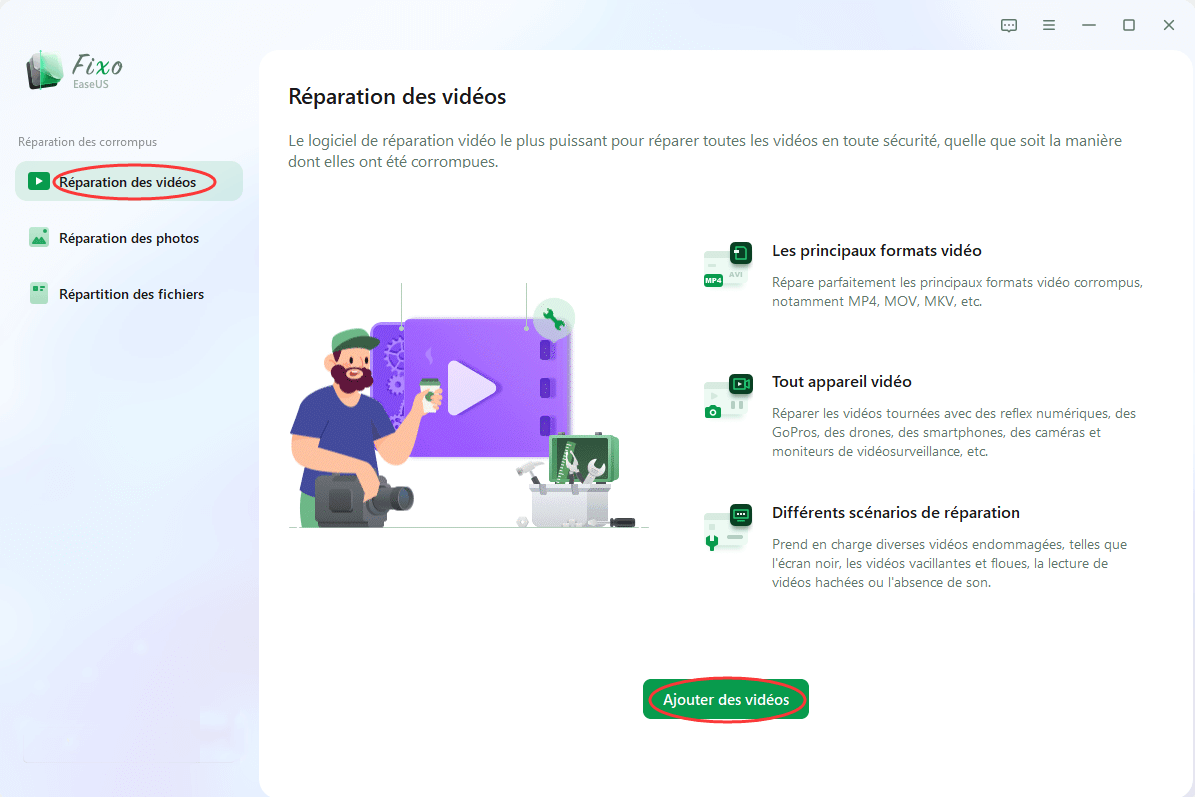
Étape 2. Placez le pointeur sur une vidéo et cliquez sur le bouton "Réparer" pour lancer le processus de réparation d'une seule vidéo. Si vous souhaitez réparer toutes les vidéos, cliquez sur "Réparer tout".
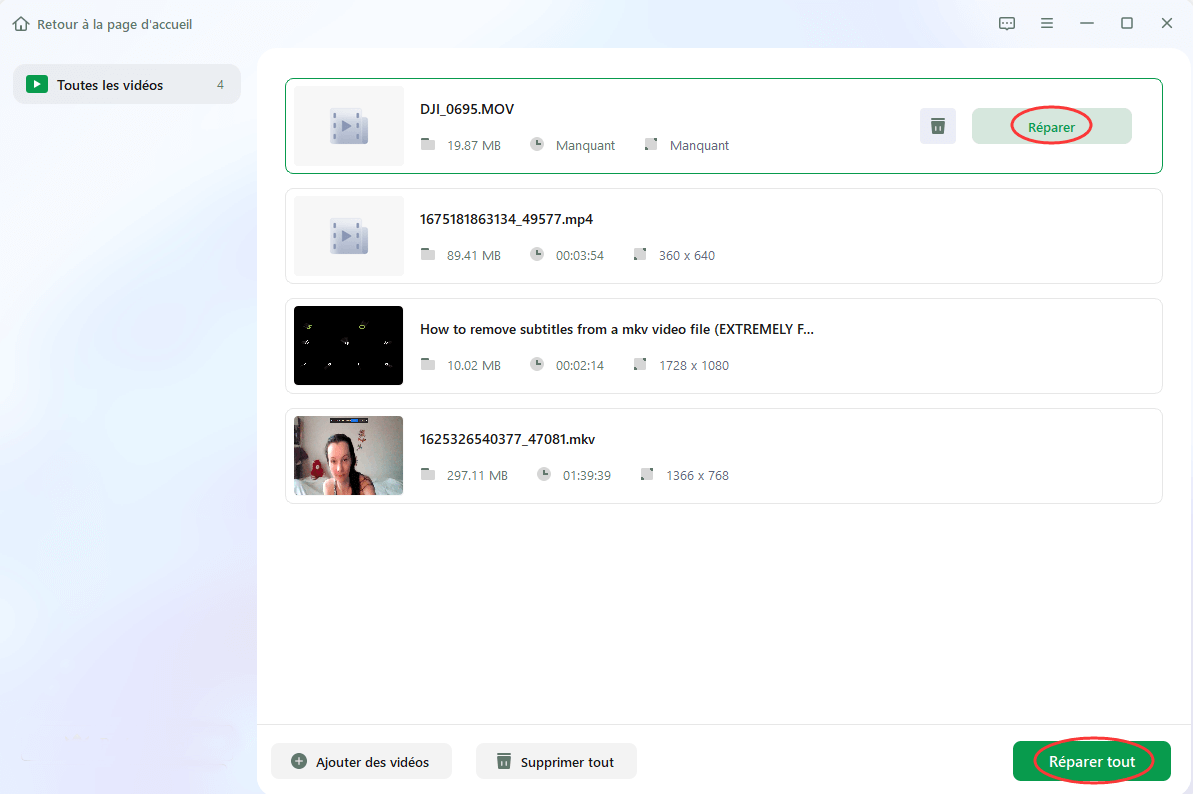
Étape 3. Attendez quelques minutes, et les vidéos corrompues seront réparées. Cliquez sur l'icône de lecture pour prévisualiser les vidéos. Vous pouvez enregistrer une seule vidéo en cliquant sur le bouton "Enregistrer" situé à côté de l'icône de lecture. Si vous souhaitez enregistrer toutes les vidéos réparées, choisissez "Enregistrer tout".
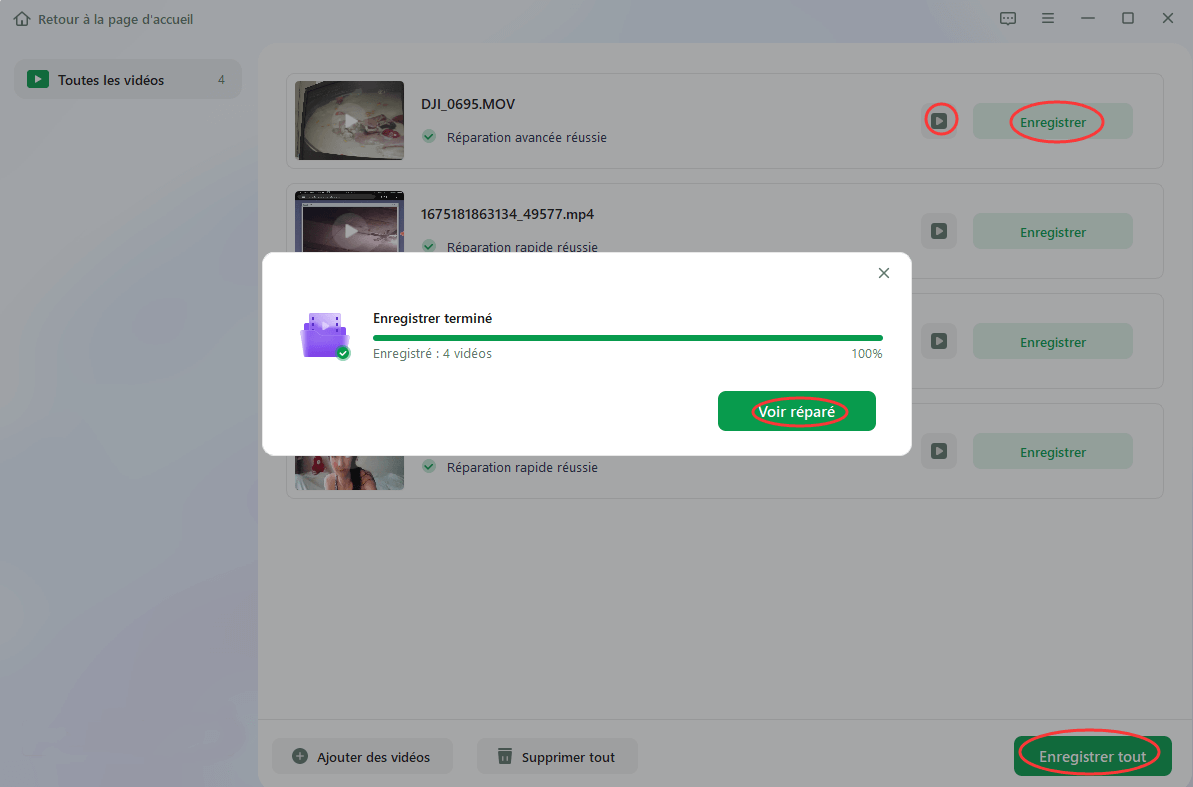
Étape 4. Si la réparation rapide échoue, vous pouvez utiliser le mode de réparation avancé. Cliquez sur "Réparation avancée" et ajoutez un exemple de vidéo. Choisissez "Confirmer" pour vous assurer.
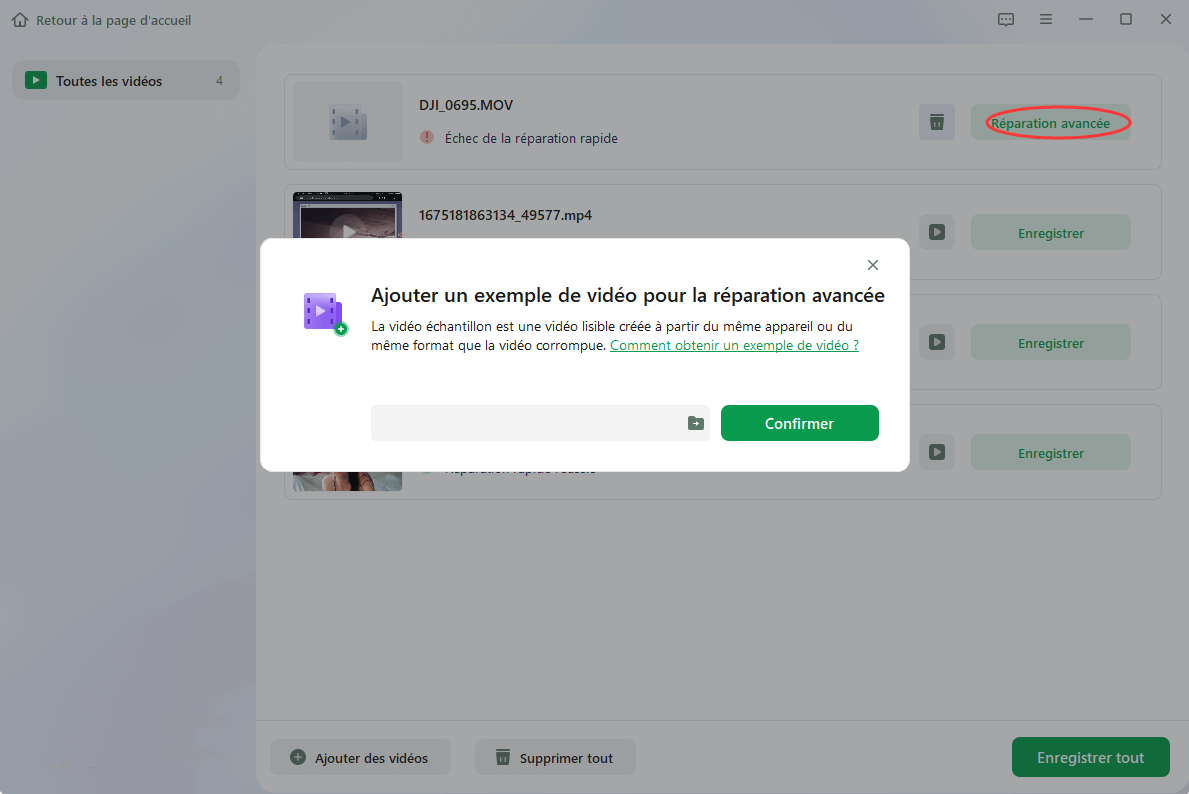
Étape 5. Une liste d'informations détaillées sur les vidéos corrompues et les exemples de vidéos s'affiche. Cliquez sur "Réparer maintenant" pour lancer le processus de réparation vidéo avancé. Une fois la réparation terminée, vous pouvez visionner les vidéos et cliquer sur le bouton "Enregistrer" pour sauvegarder les fichiers vidéo réparés vers une destination appropriée.
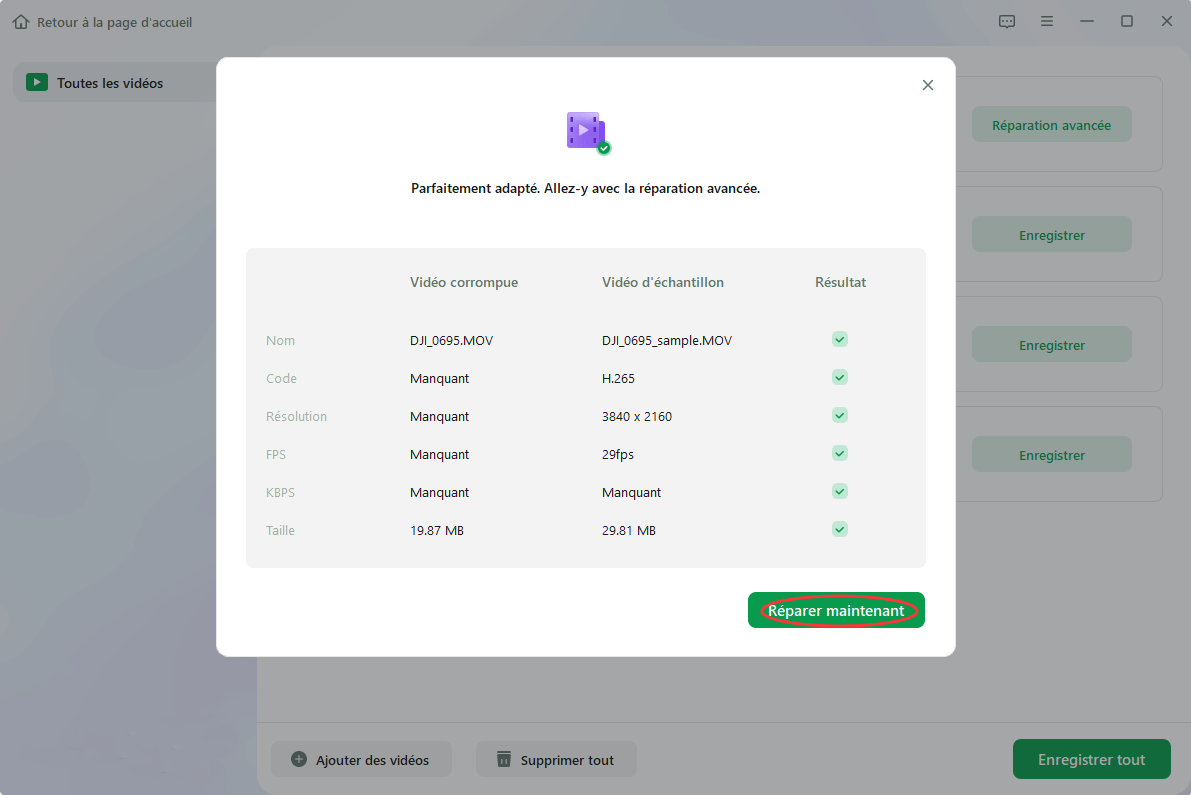
Si vous trouvez cela utile, n'hésitez pas à le partager sur les réseaux sociaux !
Méthode 2 : Activer Adobe Flash Player pour corriger les problèmes de lecture vidéo de Chrome
Bien que HTML5 ait largement remplacé Adobe Flash Player, certains sites web plus anciens utilisent encore Flash pour la lecture vidéo. Si vous rencontrez des problèmes de lecture vidéo sur ces sites, l'activation d'Adobe Flash Player dans Chrome peut résoudre le problème. Suivez ces étapes :
Étape 1. Ouvrez « Chrome » et choisissez « Paramètres » dans le menu.
Étape 2. Faites défiler vers le bas et cliquez sur « Confidentialité et sécurité ».
Étape 3. Cliquez sur « Paramètres du site ».

Étape 4. Faites défiler jusqu'à « Contenu » et recherchez « Flash ».
Étape 5. Basculez le commutateur pour permettre à Flash de s'exécuter sur les sites Web.
Étape 6. Redémarrez Chrome et essayez à nouveau de lire la vidéo dans Chrome.
Méthode 3 : Activer JavaScript pour résoudre le problème de lecture de vidéos impossible dans Chrome
JavaScript est essentiel au bon fonctionnement de nombreux sites web, notamment des plateformes de streaming vidéo. Si JavaScript est désactivé dans Chrome, vous pourriez rencontrer des problèmes de lecture vidéo. Voici comment l'activer :
Étape 1. Allez dans « Chrome » puis sélectionnez « Paramètres » dans le menu.
Étape 2. Faites défiler vers le bas et cliquez sur « Confidentialité et sécurité ».
Étape 3. Cliquez sur « Paramètres du site ».
Étape 4. Faites défiler jusqu'à la section « Contenu » et cliquez sur « JavaScript ».

Étape 5. Activez JavaScript. Actualisez la page et essayez de lire à nouveau la vidéo.

Vous pouvez partager ces solutions sur les réseaux sociaux pour aider davantage de lecteurs à résoudre le problème de non-lecture des vidéos par Chrome !
Méthode 4. Résoudre les problèmes vidéo dans Chrome en désactivant les extensions
Les extensions peuvent améliorer votre navigation, mais elles peuvent aussi entraîner des problèmes de lecture de vidéos dans Chrome. Vous pouvez essayer de toutes les désactiver, puis de les désactiver une par une pour identifier celle qui pose problème.
Étape 1. Lancez le navigateur Chrome.
Étape 2. Sélectionnez « Extensions » puis « Gérer les extensions ».

Étape 3. Désactivez toutes les extensions en cliquant sur le commutateur à côté de chacune d'elles.
Étape 4. Redémarrez Chrome et vérifiez si la vidéo est lue.
Méthode 5. Résoudre le problème de non-lecture des vidéos sur Google Chrome en vidant les caches
Le cache de Chrome peut être encombré, ce qui peut entraîner des problèmes de performances, comme des vidéos non lisibles. Vider le cache peut résoudre ce problème :
Étape 1. Ouvrez « Chrome » et cliquez sur le menu à trois points.
Étape 2. Sélectionnez « Paramètres », puis « Confidentialité et sécurité ».
Étape 3. Cliquez sur « Supprimer les données de navigation ».

Étape 4. Choisissez « Tout le temps » comme plage de temps et cochez « Images et fichiers en cache ».
Étape 5. Cliquez sur « Effacer les données ».
Méthode 6. Résoudre le problème de lecture de vidéos impossible avec Chrome en réinitialisant les paramètres.
Restaurer les paramètres par défaut de Chrome peut aider à résoudre les problèmes persistants. Pour réinitialiser Chrome :
Étape 1. Allez dans « Chrome » et cliquez sur le menu à trois points.
Étape 2. Sélectionnez « Paramètres »,
Étape 3. Accédez à « Réinitialiser les paramètres »
Étape 4. Cliquez sur « Restaurer les paramètres par défaut ».
Étape 5. Confirmez en cliquant sur « Réinitialiser les paramètres ».
Si vous avez trouvé cet article utile, partagez-le sur les réseaux sociaux pour aider d'autres personnes confrontées au même problème.
FAQ sur les vidéos Chrome illisibles
Dans cette section, vous découvrirez certaines des questions courantes concernant Chrome qui ne lit pas les vidéos.
1. Pourquoi Google Chrome ne lit-il pas les vidéos ?
Il se peut que Google Chrome ne lise pas les vidéos pour plusieurs raisons.
- Votre navigateur est peut-être obsolète.
- Il peut y avoir des problèmes avec le cache et les cookies.
- Les extensions peuvent causer des problèmes.
- Les paramètres ou les autorisations multimédias peuvent être incorrects.
- Problèmes d'accélération matérielle ou de pilotes graphiques obsolètes
2. Comment puis-je réparer Chrome qui ne lit pas les vidéos sur Android ?
- Accédez au Google Play Store et vérifiez si une mise à jour pour Chrome est disponible. Installez-la si elle est disponible.
- Vider le cache : Ouvrez Chrome, accédez à « Paramètres » > « Confidentialité et sécurité » > « Effacer les données de navigation ». Choisissez « Images et fichiers en cache » et « Cookies et données de site », puis appuyez sur « Effacer les données ».
- Vérifiez les extensions : elles peuvent affecter la lecture vidéo. Essayez de désactiver les extensions installées dans Chrome.
- Redémarrez votre appareil : Parfois, un simple redémarrage peut résoudre les problèmes.
- Vérifiez les autorisations : Accédez aux « Paramètres » de votre appareil. Appuyez sur « Applications » > « Chrome » > « Autorisations ». Assurez-vous que Chrome dispose des autorisations nécessaires.
3. Comment lire des vidéos MP4 sur Chrome ?
Pour lire des vidéos MP4 sur Chrome, assurez-vous que le fichier vidéo n'est pas corrompu. Si c'est le cas, vous pouvez utiliser EaseUS Fixo Video Repair pour le réparer. Assurez-vous également que Chrome est à jour avec la dernière version et que les codecs nécessaires sont installés. Activer JavaScript et vérifier qu'aucune extension ne bloque la vidéo peuvent également aider.
Conclusion
En résumé, si Chrome ne lit pas les vidéos, plusieurs solutions s'offrent à vous : vérifiez votre connexion Internet, mettez à jour Chrome ou JavaScript, videz le cache et désactivez les extensions conflictuelles.
Si votre vidéo est endommagée, nous vous suggérons d'utiliser EaseUS Fixo Video Repair pour résoudre les problèmes.
Cette page est-elle utile ?
A propos de l'auteur
Aveline est une nouvelle rédactrice chez EaseUS. Elle est une passionnée de technologie. Ses articles se concentrent principalement sur la récupération de données et les outils multimédias, domaines dans lesquels elle apporte son expertise approfondie.